- 2010-10-04 (月)
- スマートフォン ソニーエリクソン Xperia エクスペリア Sony Ericsson
Xperia(エクスペリア)で画面キャプチャの取り方で「AVAの開発キットJDK」とl「Androidの開発環境Android SDK」を組み合わせて利用することで、Dalvik Debug MonitorからXperia(エクスペリア)のスクリーンキャプチャをとる方法を紹介しましたが、iPhoneのようにXperia(エクスペリア)単体でキャプチャする方法はないものか探していたのですが、見つかりましたので紹介してみます。
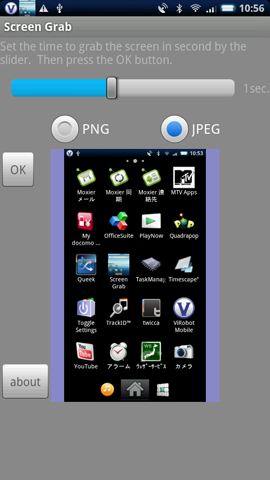
ただし、この方法は結構ややこしいです。
特に、コマンドプロンプトを使い慣れていない人は、面倒な操作と感じるかも知れません。
というわけなので、Xperia(エクスペリア)単体で画面キャプチャをしてみたい方は、私が改めて説明するより、ありし日の気分(改)の説明をよく読んで、チャレンジしてみてください。(^^;
では、余りにも手抜きなので、通称「DOS窓」=コマンドプロンプトを使う上でのコツなど書いてみたいと思います。
ただし、私はWindows XPユーザーですので、VISTA、7では内容が異なるかも知れませんので、あしからず。
私の場合は起動すると、次のような画面になります。(最後の文字はユーザー名が表示されています。)
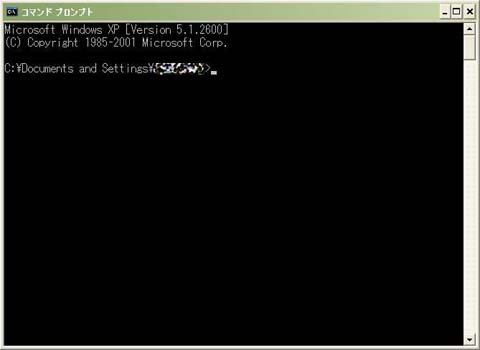
この状態では、現在CドライブのDocuments and Settingsのディレクトリ(フォルダ)にいるということです。
「ありし日の気分(改)」で紹介されている、grabfbなどのツールは、できるだけルートディレクトリ直下のサブディレクトリに置くのが便利です。
というのも、ウィンドウズとは違って、ディレクトリ間の移動はいちいちコマンドを入力する必要がありますので、余りにも深いディレクトに置くと移動が面倒になるからです。
例えば、ドライブCの直下にたとえば、grabfbというディレクトリを作り、Android SDKやgrabfbを入れておくと、上記のキャプチャ画面の例だと、
C:\Documents and Settings\user>cd \grabfb
で、目的のディレクトリに移動できます。
もっと下のディレクトリに移動する場合だと、目的のディレクトリまでのパスを記入するか、1階層ずつ移動することになって、いずれもで不便です。
さて、目的のディレクトリに移動できたら、あとは「ありし日の気分(改)」の説明通りのコマンド類を入力していけばいいのですが、もっと便利な方法があります。
サイトに記載された入力内容をコピーして、DOS窓(コマンドプロンプト)上でマウスを右クリックすれば、ペーストできます。
これなら、見慣れないであろうコマンド類を入力する必要もなく、タイプミスも防げるし簡単ですよね。
grabfbが正常にインストールできていれば、Xperia(エクスペリア)のアプリケーション画面にアイコンが表示されます。(この画像はgrabfbでキャプチャしています。)
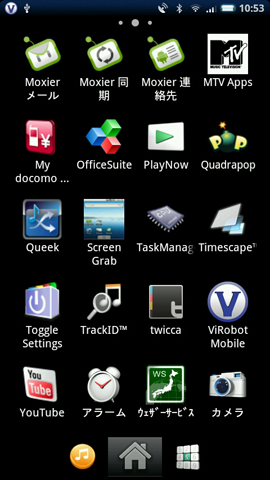
実際に使用してみての使い勝手はどうかというと、確かにXperia(エクスペリア)単体でスクリーンキャプチャができるのは便利だと思います。
しかし、使用するまでの手間、Xperia(エクスペリア)の電源を切ってしまうと再度パソコンと接続してadd shellのコマンドを実行しなければならない点、更に単体で画面をキャプチャする機会がどれくらいあるか、ということを考えると、「AVAの開発キットJDK」とl「Androidの開発環境Android SDK」を使用した方が簡単なのではないかと思います。
まあ、この辺りはXperia(エクスペリア)の利用シーンや目的によって違ってくるのでしょうが……
- Newer: Astro Player Betaがバージョンアップ1.67
- Older: Astro Player Betaがバージョンアップ1.64
Comments:0
Trackback:0
- TrackBack URL for this entry
- http://xperia.suehira.com/cgi-bin/mt/mt-tb.cgi/7258
- Listed below are links to weblogs that reference
- Xperia(エクスペリア)単体で画面をキャプチャする方法 from ソニエリXperiaはどうよ